wqin10电脑升级了win11系统后悔了怎么办?我们可以将系统重装回win10去,下面就给大家带来详细的电脑重装win10教程,一起来看看吧。
1、打开下载系统之家软件,然后选择【在线重新安装系统】。

2、等待系统之家检查电脑安装环境完成。

3、选择要安装的win10系统版本。

4、接下来等待系统映像下载完成。在此期间,请不要关闭电源或断网。

win11系统正式版官方下载
win11系统正式版是一款最新推出的win11正式电脑装机系统,该系统的性能十分的强大,兼容性和稳定性都很高,在各种环境中都能发挥出最大的性能来维持电脑系统的正常运行,保证不会出现死机或者蓝屏之类的冲突问题,非常适合装机用户,小编为大家整理了win11正式版下载地址,快来下载体验吧!
5、等待环境安装部署,之后重新启动进入pe安装界面。

6、重新启动后,选择光标选项的内容,然后按Enter进入xitongzhijia pe系统。

7、进入pe系统后,自动开始安装win10系统,然后等待计算机重新启动。
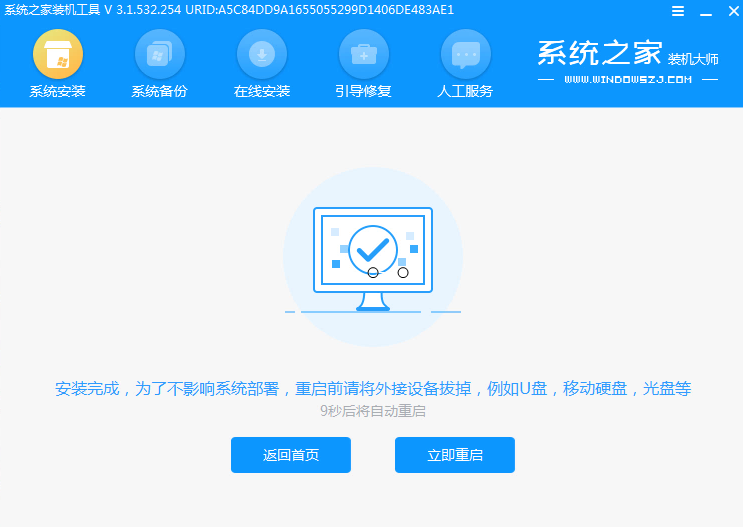
8、重新启动后,您可以进入win10系统桌面,到此win10 系统安装完成了。

以上内容就是和大家分享的win10系统一键重装的详细操作步骤了,希望这篇文章对大家有帮助。
以上就是电脑技术教程《win11改win10系统教程具体步骤》的全部内容,由下载火资源网整理发布,关注我们每日分享Win12、win11、win10、win7、Win XP等系统使用技巧!本地重装win11系统的步骤教程
近期,微软win11系统是越来越遭受人们的广泛关注了,许多用户都迫不及待的想安装win11系统,想尝鲜win11系统,所以今天小编带来了本地重装win11系统的教程.





